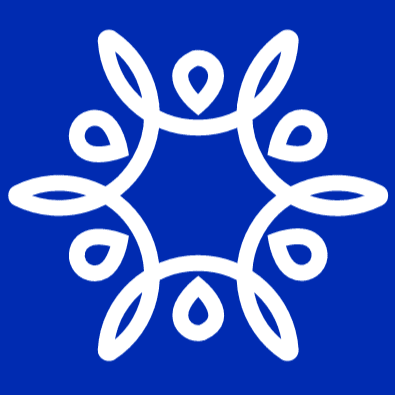
ChatALL,一款能同时与多个AI聊天机器人对话的软件
直达下载
回到上一页 介绍
ChatALL(齐叨)为我们提供了一个与众多大型语言模型(LLM)进行交流的平台。不论你是开发者、研究者,还是普通用户,只要想探索LLM的无限可能,ChatALL都是你的不二之选。下面,我将引导你完成ChatALL的下载、安装及基本故障排除,让你能够无缝体验这一创新工具。
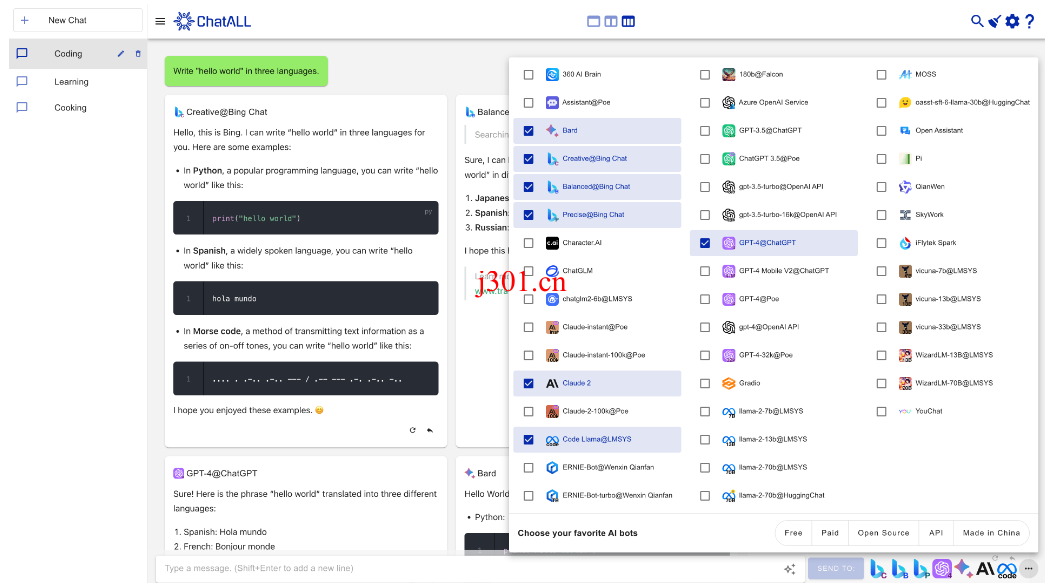
如何下载与安装
在Windows上:
只需下载以“-win.exe”结尾的文件,并按提示完成安装。
在macOS上:
对于搭载Apple Silicon Mac(M1, M2 CPU)的用户,请下载以“-mac-arm64.dmg”结尾的文件。
对于其他Mac用户,请下载以“-mac-x64.dmg”结尾的文件。
如果你是Homebrew用户,也可以通过以下命令安装:
brew install --cask chatall
在Linux上:
- 基于Debian的发行版:下载以“.deb”结尾的文件,双击并安装。
- 基于Arch的发行版:可以从AUR克隆ChatALL,手动安装或使用AUR助手(如yay或paru)。
- 其他发行版:下载以“.AppImage”结尾的文件,将其设置为可执行文件,并享受点击即运行的体验。也可使用AppimageLauncher。
故障排除
如果在使用ChatALL时遇到任何问题,以下方法可能帮助你快速解决:
- 刷新:按Ctrl + R(Windows/Linux)或⌘ + R(macOS)。
- 重启:退出ChatALL并重新运行。
- 重新登录:点击右上角的设置按钮,然后点击相应的登录/登出链接重新登录网站。
- 创建新聊天:点击“新建聊天”按钮,再次发送提示。
如果以上方法均无效,你可以尝试重置ChatALL,但请注意,这将删除所有设置和消息历史。
- 重置ChatALL的方法:
- Windows:删除
C:\Users\<user>\AppData\Roaming\chatall\目录。 - Linux:删除
/home/<user>/.config/chatall/目录。 - macOS:删除
/Users/<user>/Library/Application Support/chatall/目录。
- Windows:删除
开发者专区
想为ChatALL贡献一个机器人?以下是一些基本的开发命令:
运行项目:
npm install npm run electron:serve构建项目:
为当前平台构建:
npm run electron:build为所有平台构建:
npm run electron:build -- -wml --x64 --arm64
对于像我这样对AI和大型语言模型充满好奇的人来说,它提供了一个独特的平台,让我们能够同时与多个AI进行交流,这在以前是难以想象的。尤其是对于开发者和研究人员,能够在一个地方比较不同AI的回答,这无疑是一个巨大的优势。而且,它的用户界面相当直观,上手非常快,这对于初学者来说是一个很大的加分点。
当然,没有任何软件是完美的,ChatALL也不例外。我遇到过一两次小问题,不过按照官方提供的故障排除指南,都能快速解决。
×
直达下载
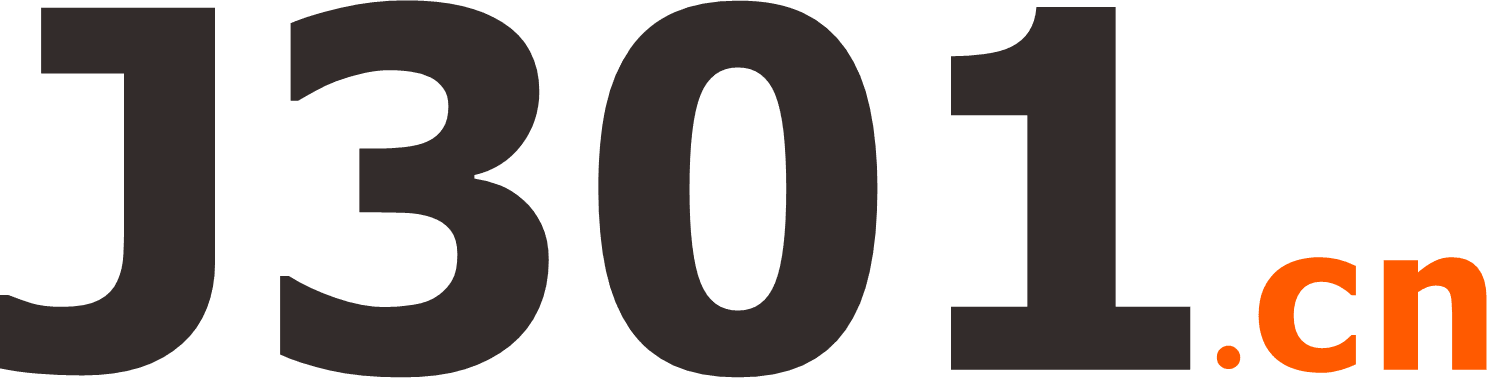
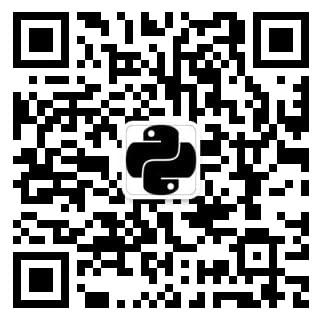


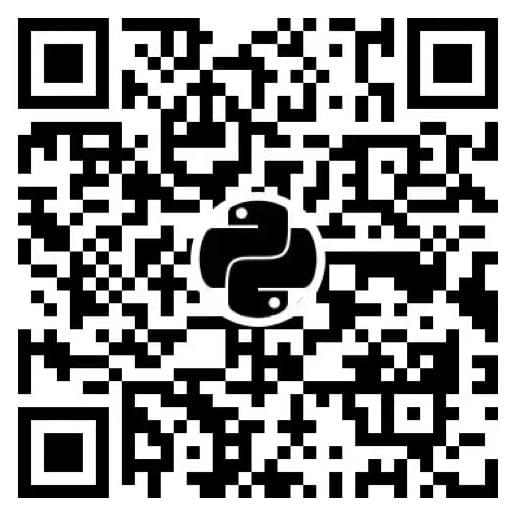
 RSS
RSS
